A 回答 (8件)
- 最新から表示
- 回答順に表示
No.8
- 回答日時:
質問者さんが使われているパソコンが
・デスクトップPCなのかモニター一体型PCなのかノートPCなのか
・どのメーカーの何という機種なのか、又はパソコンショップのBTOモデルなのか、自作PCなのか
・OSはWindowsなのかmacOSなのかLinuxなのか、またそれのバージョンは何か
・SSD(Solid State Drive)はどんなタイプのモノを使っているのか、2.5インチSATA・M.2 NVMe・M.2 SATAのどれなのか
といった大事な情報が何も判らない状況ですので、詳しい案内をする事が不可能です。
前回の質問( https://oshiete.goo.ne.jp/qa/13717701.html )で何人もの回答者さん達からアドバイスを受けていらっしゃいますけれども、それはちゃんと確認・実施されているのでしょうか?
前回も質問者さんの環境が一切明記されていないので、皆さんはWindows10等の最もポピュラーな環境であると仮定したアドバイスしか出来ていません。
何が出来て何が出来ないか、案内されたアドバイスの内容とは違うのであれば何が違うのか、ちゃんと明記しない限りは解決には至る事は無いですよ?
No.7
- 回答日時:
Crystaldiskinfoってソフトを入れるとSMART値に劣化について記載されるSSDなら、それをみて把握することが出来る。
ただ、安かったりして未対応のSSDも一部存在するし、Crystaldiskinfoでは、対応出来ていないSSDも存在する。
寿命を延ばすなら、全く利用していない未使用パーティションで1割以上の空きパーティションを作ればよいとされている
>寿命が尽きたSDDの交換手順について教えてください。(SDDの入手から交換手順まで)
PCにより交換方法が異なる。
一部のメーカーなら、取説に記載されているが、取説に記載されていないメーカーも多数存在する。
自己責任って言葉も分からない人がやるべき行為ではない。
とりあえずは、PC名とSSD交換なりHDD交換でググる
これしかない
SATAのSSDかm.2SSDかにより交換方法なども変わってくるので・・・
No.6
- 回答日時:
Crystaldiskinfoというフリーソフトで総書き込み数がどれくらいになっているのかみます。
使用しているSSDのメーカーサイトに総書き込み数がどれくらいまで保証しているのかを見ます。
私のSSDは、crucialなのですが、サイト情報みると200TBまで製品保証されているのでそこまでは大丈夫かなと・・・
今、5年ほど使って70TBくらいなので、あと130TBまで使える事を考えると、このペースであれば更に5年で140TBなので、10年くらい経過したら
そろそろ買い替えかなって感じですかね。
なので10年くらいのスパンで買い替えたらいいと思います。
空き容量は、容量の25%は開けておかないと寿命が縮むのと
書き込み中とかに電源落ちたりしても寿命縮むらしいので
そこは注意ですね。
1TBのSSDだと、750GBまで
500GBのSSDだと、375GBまで
SSDの寿命に関する情報を検索すると、意外とSSDの総書き込み容量って
メーカーが保証している数値よりも多く持つので
結構、長持ちはする印象ですね。
あなたの使用しているSSDがなんなのかわからないので交換手順を教える事は出来ません。
一言でSSDって言っても、外付けSSD、2.5インチSSD、m.2SSDと種類があるから。
おそらくノートPCのSSD?だと思うのですが
ノートの場合は2.5インチなので、2.5インチのSSD購入すればOK
いつでも買えるし、いつでも交換出来る。
製品がなくなる事はない。
交換方法はYOUTUBEみたほうが早い「ノートPC SSD交換方法」で検索したら出て来ます。

No.5
- 回答日時:
一般的には CrystalDiskInfo で現在の書き込み容量を見て、使っている SSD の TBW(Total Bytes Written=総書込許容容量) に達しているかどうかで、後どのくらい書き込めるかが判ります。
SSD の寿命は、それまでの累積した書き込み容量で決まってきます。SSD の読み出しに関しては、劣化しないので制限はありません。フラッシュメモリの特性は下記のようになっています。
フラッシュメモリとは?
https://www.logitec.co.jp/data_recovery/column/v …
それを、SSD 内部でウェアレベリングによって、書き込みが平均化するように制御しています。これにより、SSD の特徴である書き込み回数の制限を回避しています。
メモリセルの寿命を延ばすウェアレベリング
https://www.logitec.co.jp/data_recovery/column/v …
その書き込み容量を知ることができるのが CrystalDiskIbfo です。
CrystalDiskinfoの使い方!HDD/SSD診断の見方は?
https://appli-world.jp/posts/3005
TBW は SSD の製品仕様やホームページに載っています。それまでの累積した書き込み容量から、1 年間にどれだけ書き込んできたかを計算し、それで TBW を割れば寿命年数が出てきます。大概は十数年と言う結果になるはずです。TBW が不明な場合は、1 年間の書き込みペースから予測して下さい。
寿命は書き込み回数と容量次第ですが、SSD 全体の容量の 50% を開けておけば、寿命自体は最大になるでしょう。少なくとも 20~30% の空き容量を確保しておけば、ウェアレベリングの邪魔にはならないですが、残り 10% 以下等は論外です。
※SSD を選択する場合、TLC タイプを選びましょう、こちらの方が、多少安い QLC タイプより書き込み回数の制限が緩く、耐久性が高くて書き込み速度が速いです。
SLC、MLC、TLC、QLC、4種類のSSDについて徹底解説
https://chimolog.co/bto-ssd-slc-mlc-tlc/
早々 SSD の寿命は尽きないと思いますけれど、いきなりアクセスができなくなった時を考えて、イメージバックアップを取っておきましょう。Windows 10 か Windows 11 だと思いますので、外付け HDD に今のうちにイメージバックアップを取って保存しておいて下さい。
Windows10 の完全バックアップを標準ソフトで作成|復元する方法
https://www.pasoble.jp/windows/10/088142.html
【図解】Windows 11 パソコン:バックアップと復元(Windows 7)システムイメージバックアップ取得・復元方法
https://inab818.site/microsoft-windows11/win11-b …
これは、現在の SSD を丸ごとイメージ化して残すもので、外付け HDD のルートディレクトリに保存されます。保存したイメージで、SSD を上書きしたり、新しい SSD に書き込むことでシステムの移行ができます。
尚、新しい SSD に書き込む場合は、「回復ドライブ」 を作成して下さい。新しい SSD ではシステムを起動できませんので、下記の 「回復ドライブ」 で代わりに起動し、「システムをイメージで回復」 で復元します。
Windows 10 の回復ドライブの作成方法と使い方
https://www.pasoble.jp/windows/10/kaifuku-drive. …
Windows11 回復ドライブの作成方法と回復機能の紹介
https://www.pasoble.jp/windows/11/kaifuku-doraib …
クローンでも良いのですが、イメージバックアップは他のファイルと外付け HDD を共用できますし、適時イメージバックアップを取っておけば、履歴も残せます。
クローンで現在の SSD の内容をコピーする場合は、下記のような 2.5 インチ SSD タイプのインターフェースや SATA/NVMe M.2 SSD タイプのエンクロージャが必要です。
2.5 インチ SATA SSD:
http://amazon.co.jp/dp/B0BWTDPH3J ← ¥699 SATA USB変換アダプター 2.5/3.5インチSSD /HDD用 SATA3 ケーブル コンバーター 5Gbps 高速転送 SATA USB3.0変換ケーブル Windows/Mac OS 両対応 (SATA USB変換アダプタ)
SATA/NVMe M.2 SSD:
http://amazon.co.jp/dp/B0CFY5C4WV ← ¥2,799 ORICO M.2 SSD 外付けケース M2 SSD ケース NVMe / SATA 両対応 USB3.2 Gen2接続 10Gbps高速転送 UASP対応 アルミケース ssd m.2 ケース 2230/2242/2260/2280 M key/B+M key SSD対応 M2PVM
クローンする方法は、下記を参考にして下さい。
【最新】HDDからSSDに交換・換装!コピー・クローン方法解説!
https://pssection9.com/archives/19749854.html
良く使われてきた EaseUS Todo Backup Free は残念ながら有料化していて、Web からも古いバージョンも削除されています。下記の AOMEI Backupper Standard 4.1.0 が、まだ無料だった頃の古いクローンソフトです。何時削除されてしまうか判りません。
Windows用のAOMEI Backupper 4.1.0
https://filehippo.jp/download_aomei_backupper/4. …
下記はクローンする手順です。新しいバージョンでは、GPT のクローンはできませんが、上記の Ver.4.1.0 は可能です。
AOMEI Backupper Standardを使ってクローンSSDを作成する方法
https://tarelife.com/clone-ssd-aomei/
No.4
- 回答日時:
SSD健康管理ソフト、と言うのがあります。
購入PCに付属していなければ、フリーソフトをご利用ください。
> 寿命を延ばす方法があれば、
利用率を下げることが一番有効です。
利用率=使用領域÷全容量をいい、
この割合が小さいほど、劣化の進み具合が小さくなります。
これが50%以下であれば、心配はないでしょう。
> 寿命が尽きたSDDの交換手順について教えてください。
ネットで検索すれば、情報があります。
> 寿命が尽きた時、該当SSDが販売さているのか疑問です。
同じ商品である必要はありません。
SSDの形状とインターフェース条件が一致し、
出来ればより大きい容量、そんな最新版に交換すればよいです。
No.3
- 回答日時:
CrystalDiskinfo で健康状態を定期的に見ています
1万時間も超えてるし、〝正常〟なら別に考える事も無いですが、〝正常(75%)〟ですから、そろそろ取り出して、新しいSSDにクローンを作れば引き次いで使用できます
>寿命が尽きた時、該当SSDが販売さているのか疑問です。
CrystalDiskinfo で使用時間を見れば分かる事と思いますが
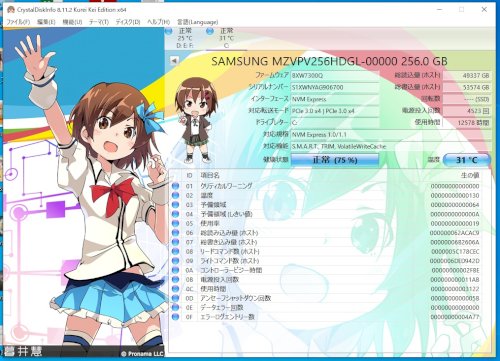
お探しのQ&Aが見つからない時は、教えて!gooで質問しましょう!
似たような質問が見つかりました
- ドライブ・ストレージ パソコンに内蔵されているSSDの寿命が近づいたことを知る手段はありますか? 8 2024/01/25 08:48
- メディア・マスコミ 相手の無知に付け込んで高値で売るのは犯罪級ではないのでしょうか? 8 2022/09/10 20:16
- Mac OS パソコンの買い替えを考えているので質問です。 MacBookPro(2017年モデル)を2019年か 2 2023/12/27 00:51
- ドライブ・ストレージ windows10。切り取りと貼り付けは書き込み動作になりますか 3 2022/06/08 17:04
- ドライブ・ストレージ 自分のPCのSSDの寿命について 8 2023/11/26 23:29
- その他(パソコン・スマホ・電化製品) SSDよりHDDの方が寿命が長いと言う人も沢山いるしHDDよりSSDの方が寿命が長いという人も沢山い 8 2023/06/07 20:29
- ドライブ・ストレージ CrystalDiskInfoの表示 7 2023/01/07 08:54
- 高齢者・シニア 前と後の人生観 3 2022/11/07 08:08
- ドライブ・ストレージ ドライブのデフラグ・最適化のやり過ぎは良くない?? (毎日実行) 9 2022/04/30 10:04
- ドライブ・ストレージ PCの内蔵型SDDのデータ一時的に外付けSSDまたはUSBメモリーに保存して大丈夫ですか 内蔵型SS 7 2023/01/20 15:43
このQ&Aを見た人はこんなQ&Aも見ています
-


新NISA制度は今までと何が変わる?非課税枠の拡大や投資対象の変更などを解説!
少額から投資を行う人のための非課税制度であるNISAが、2024年に改正される。おすすめの銘柄や投資額の目安について教えてもらった。
-


HDDが認識されなくなってしまいました。
ドライブ・ストレージ
-


15年前に買った、TVとBDレコーダーを、ほぼ毎日使いますが、まだ壊れていません。 パソコンで出来な
その他(パソコン・周辺機器)
-


パソコンに内蔵されているSSDの寿命が近づいたことを知る手段はありますか?
ドライブ・ストレージ
-
-
4

半田ごてをコンセントに繋いだまま放置してしまい発火寸前まで行ってしまった可能性があります。 詳細です
その他(パソコン・周辺機器)
-
5

キーボードの調子が悪いのですが、返品、交換できますか。
ノートパソコン
-
6

内蔵HDDをアマゾンで買おうと思うのですが輸送とか壊れないようにぢてくれますかね?
ドライブ・ストレージ
-
7

マイクロソフト OFFICEが 安いのは何故ですか
その他(パソコン・周辺機器)
-
8

PCが起動しない(ファンは回る)
デスクトップパソコン
-
9

外付けHDDのUSBコード接続部が壊れました。(写真あり) 対面修理できるところご存知でしょうか?
その他(パソコン・周辺機器)
-
10

パソコンを買い換えようと思いパソコン工房を見ていたんですがHDDの表記がないものがありました。 HD
ドライブ・ストレージ
-
11

パソコンの動作を速くする方法を教えて下さい!
デスクトップパソコン
-
12

パソコンをPS5並の性能にするには、どんなパーツを選択しますか?
CPU・メモリ・マザーボード
-
13

PCのマウス移動が一息着くような動きをする
マウス・キーボード
-
14

外付けHDDを認識しない
ドライブ・ストレージ
-
15

Windows11のサポート期限について
Windows 10
-
16

1TのHDDを初期する時間
ドライブ・ストレージ
-
17

次世代の光ディスクについて ブルーレイの次の世代の光ディスクはもう出ないのでしょうか? 10年前だと
ドライブ・ストレージ
-
18

PCにCDが取り込めなくなりました
ドライブ・ストレージ
-
19

外付けドライブ? 教えて下さい
ドライブ・ストレージ
-
20

光学ドライブからHDDドライブへの変更
デスクトップパソコン
おすすめ情報
このQ&Aを見た人がよく見るQ&A
デイリーランキングこのカテゴリの人気デイリーQ&Aランキング
-
SSDの寿命について
-
自分のPCのSSDの寿命について
-
USBメモリをデフラグしたらどう...
-
SSDの寿命とポータブルハードデ...
-
SSDの寿命について、SSDには寿...
-
サイズダウンしたSSDにクローン...
-
SSDの容量が2の累乗の理由
-
ディスクの空き領域表示がおか...
-
NECノートパソコンにクローンし...
-
RAIDについて
-
AOMEI Backupper Standardのシ...
-
mSATAとSATAどっちがはやいの?
-
SSDを購入時の状態に戻す
-
HDDからSSDにクローン交換後の...
-
クローンソフトMacrium refrect...
-
SSDの容量選択とクローン作成に...
-
ノートパソコンでHDDからSSDに...
-
別のPCで作成したブートディス...
-
パソコンに詳しい方、お願いします
-
Blu-rayディスクのデーターのコ...
マンスリーランキングこのカテゴリの人気マンスリーQ&Aランキング
-
HDDの書き込み回数と寿命について
-
パソコンに内蔵されているSSDの...
-
パソコンに内蔵されているSSDの...
-
USBメモリをデフラグしたらどう...
-
24時間録画の防犯デッキのHDD...
-
SSDの書き込み可能量「TBW」書...
-
自分のPCのSSDの寿命について
-
SSDの寿命について
-
ccleanerというソフトを使って...
-
SSDで仮想PC
-
SSDのクリーンアップ
-
USBメモリ パソコンに挿しっ...
-
ハードディスクの向き
-
HDDの読み書きが異常に遅い
-
現在自作PCで使用しているM.2SS...
-
SSDについて教えてください
-
HDDハードディスクの 寿命 信頼性
-
メディアの最適化について
-
SSDのスキャンディスクは寿命に...
-
SSDでのデフラグは必要あり?無...
おすすめ情報











